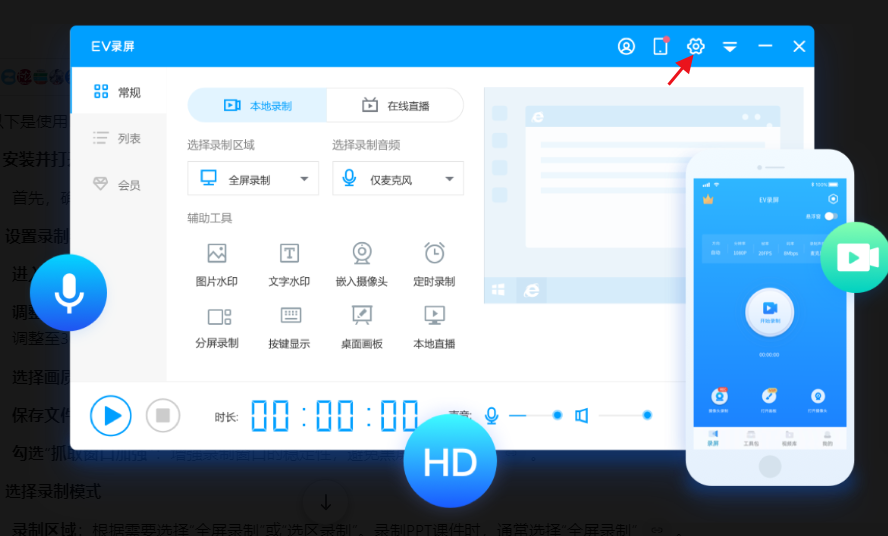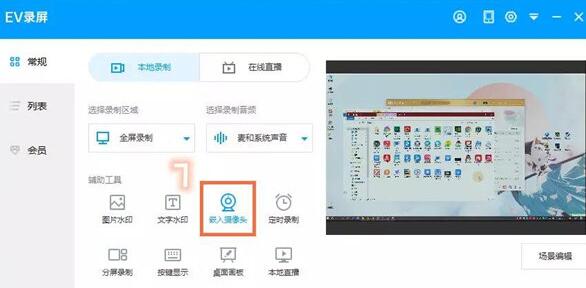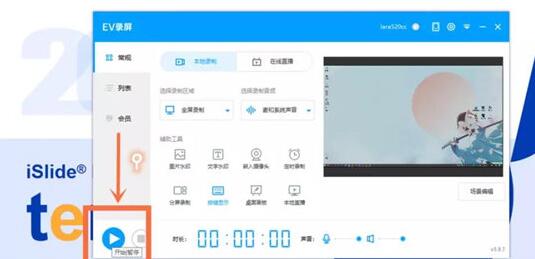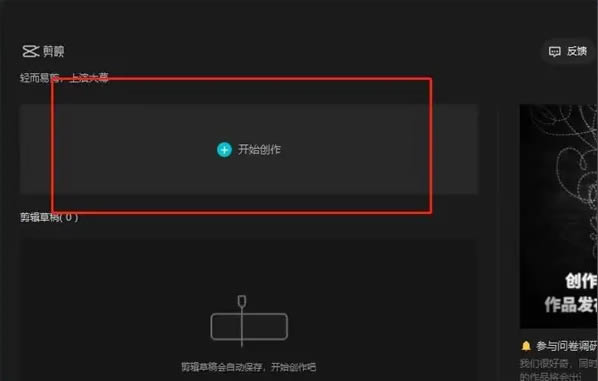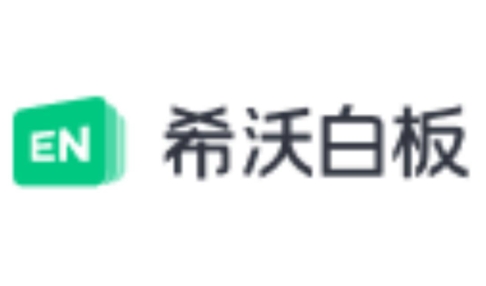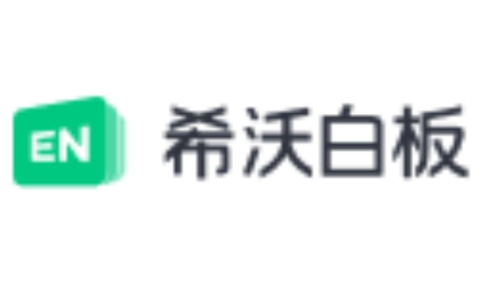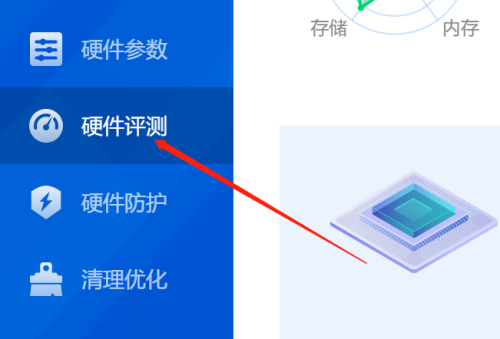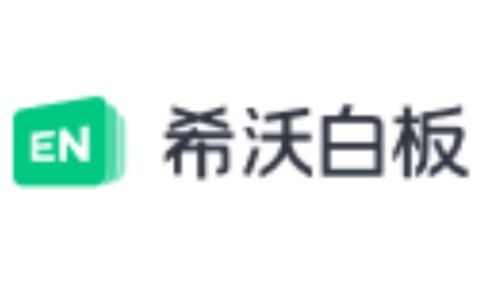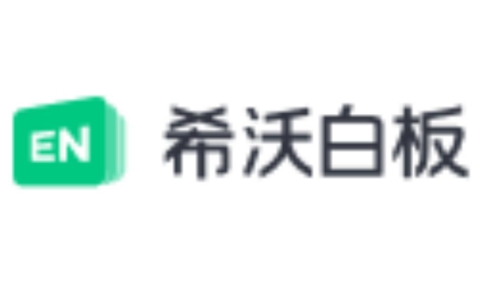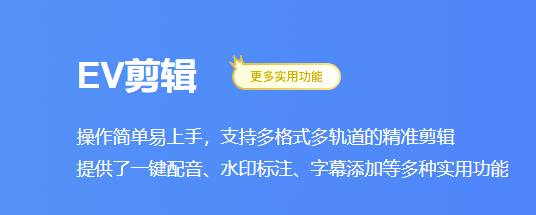EV录屏怎么录制课程 EV录屏录制课程的方法
EV录屏录制课程能够高效地将教学内容完整记录下来,无论是PPT演示、软件操作讲解,还是真人出镜教学,都能轻松实现。通过EV录屏,教师可以方便地制作教学视频,供学生随时回看复习,突
|
EV录屏录制课程能够高效地将教学内容完整记录下来,无论是PPT演示、软件操作讲解,还是真人出镜教学,都能轻松实现。通过EV录屏,教师可以方便地制作教学视频,供学生随时回看复习,突破时间和空间限制,提升学习灵活性。同时,它还能帮助教师优化教学方法,通过回放视频发现不足并改进。那么EV录屏怎么录制课程呢?
EV录屏怎么录制课程 EV录屏录制课程的方法 1. 打开软件并设置参数 打开EV录屏软件,点击右上角的小齿轮进入设置界面。
调整视频帧率:录制课件视频时,帧率选择8-10即可,若需要嵌入摄像头画面,则需将帧率调整至30.
选择画质级别:建议选择“原画”,以确保视频清晰度。 设置音频选项:选择“麦和系统声音”,以便同时录制讲解声音和系统播放的声音。 选择录制区域:根据需要选择全屏录制或选区录制。如果录制PPT课件,通常选择全屏录制。 嵌入摄像头(可选):如果需要在视频中显示摄像头画面,选择“嵌入摄像头”,并调整摄像头画面的分辨率。 设置保存路径:点击“保存到文件夹”选项右侧的“更改”按钮,选择视频保存路径。 2. 开始录制 完成设置后,打开需要录制的课件或教学内容。 点击EV录屏左下角的“开始录制”按钮,或按下默认快捷键Ctrl+F1.开始录制。 录制过程中,可以通过键盘快捷键或悬浮球控制录制的暂停和继续。
3. 结束录制 录制完成后,点击“停止录制”按钮,或按下默认快捷键Ctrl+F2. EV录屏会自动保存录制的视频文件,并弹出视频列表界面,可以在该界面查看视频及储存路径。 4. 查看与编辑 在EV录屏的视频列表中,双击视频文件即可播放。 如果需要对视频进行剪辑、合并、分割等编辑操作,也可以在EV录屏中完成。 |
您可能感兴趣的文章 :
-
keep如何取消会员连续包月 取消会员连
2023-03-06
-
imageglass怎么设置为默认照片查看器
2024-04-14
-
时光序怎么关闭声音 时光序关闭声音
2023-03-06
-
QQ在哪玩QBOX qq玩QBOX入口介绍
2023-03-08
-
QQ浏览器文件下载路径在哪看 QQ浏览器
2023-03-20